一体机连接蓝牙音响后无声怎么办?如何排查问题?
- 数码常识
- 2025-03-05
- 142
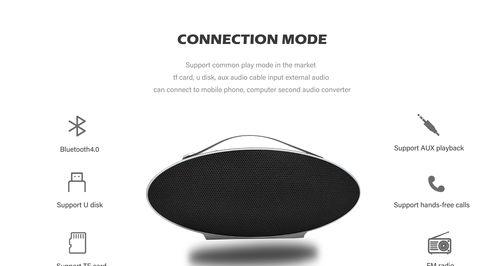
当我们在享受数字生活时,连接蓝牙音响以获得更佳的听觉体验是一种常见的需求。但在使用一体机连接蓝牙音响时,遇到无声的情况可能会打断我们的体验。面对这种情况,我们该如何有效...
当我们在享受数字生活时,连接蓝牙音响以获得更佳的听觉体验是一种常见的需求。但在使用一体机连接蓝牙音响时,遇到无声的情况可能会打断我们的体验。面对这种情况,我们该如何有效地排查问题并恢复美妙的音乐呢?本文将详细指导您一步步排查问题的可能原因,并提供相应的解决方案。
一、检查基本连接设置
在排查更复杂的问题之前,我们首先需要确认一些基本的连接设置是否正确。
1.1确认音响是否配对成功
打开一体机的蓝牙功能,并且确保音响处于可配对状态。
尝试重新搜索并连接您的蓝牙音响。
查看一体机的蓝牙列表中音响是否显示已连接。
1.2检查音响电源与音量设置
确保蓝牙音响已经接通电源,并处于开启状态。
检查音响上的音量旋钮或按键,并确保音量没有被静音或调至最低。
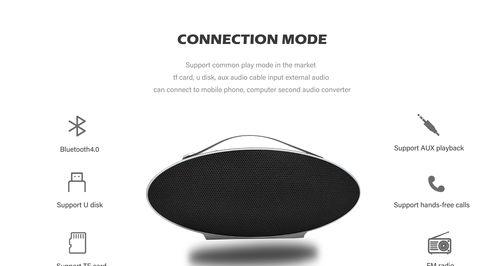
二、排查一体机的音频配置
若蓝牙音响正确配对,但仍然无声,那么问题可能出在一体机的音频设置上。
2.1更换输出设备设置
打开一体机的系统设置。
进入声音或音频设置部分。
检查选择的输出设备是否仍然为蓝牙音响。如果未设置为音响,选择后确认更改。
2.2检查音频驱动
打开设备管理器,寻找声音、视频和游戏控制器选项。
展开查看是否有音频驱动出现异常或带有黄色感叹号。
如果有问题,可以尝试更新或重新安装音频驱动程序。

三、音响问题排查
音响自身的问题也可能导致无声,我们应该逐一排查。
3.1确认音响内部问题
检查音响是否需要充电或电池电量是否充足。
确认蓝牙音响的扬声器是否正常工作。可以尝试用手机或其他设备连接音响确认。
3.2执行音响恢复出厂设置
查看音响是否有恢复出厂设置的选项,执行此操作后重新连接一体机。

四、故障排除软件工具
有时候,一体机自带的故障排除工具可以有效地找到并解决相关问题。
4.1使用故障排除向导
在一体机系统中寻找故障排除选项。
找到音频播放问题的故障排除向导并运行。
跟随提示完成检测并修复可能出现的问题。
五、检查干扰和兼容性问题
无线信号干扰和设备兼容性也是常见的无声原因。
5.1检查无线干扰
确保没有其他无线设备或信号干扰源,如微波炉、无线路由器等。
尝试将音响与一体机更靠近,以减少干扰。
5.2长距离连接测试
尝试在较短的距离内连接一体机和蓝牙音响,看是否有声音输出。
如果短距离有声音,可能需要考虑信号强度或兼容性问题。
六、硬件问题检查
如果以上步骤都无法解决声音问题,则可能是硬件层面的问题。
6.1检查一体机的音频输出端口
如果一体机有3.5mm音频输出,尝试直接通过线缆连接音响。
如果这样可以听到声音,则可能是蓝牙模块或蓝牙部分的硬件故障。
6.2联系专业维修
考虑到可能的硬件故障,建议联系专业维修服务进行进一步的检查和维修。
七、
一体机连接蓝牙音响无声的问题可能由多方面的因素引起。通过以上的逐步排查,大多数问题都可以得到解决。首先检查连接和基础设置,然后逐步深入检查系统配置和音响状态。若问题依然存在,可能需要专业的帮助。时刻记得保持耐心,细心地按照每一步进行排查,通常能找到解决问题的办法。希望本文能帮助您快速恢复流畅的音乐体验!
本文链接:https://www.usbzl.com/article-42648-1.html

